Использование
руководства
Печать
руководства
MC-4792-V1.00
Основное
руководство
Содержит
общие сведения
о
продукте.
Расширенное
руководство
Описывает
конкретные
функции
продукта.
Устранение
неполадок
Стр. 1 из 804 стр.
Canon MP495 series Электронное руководство
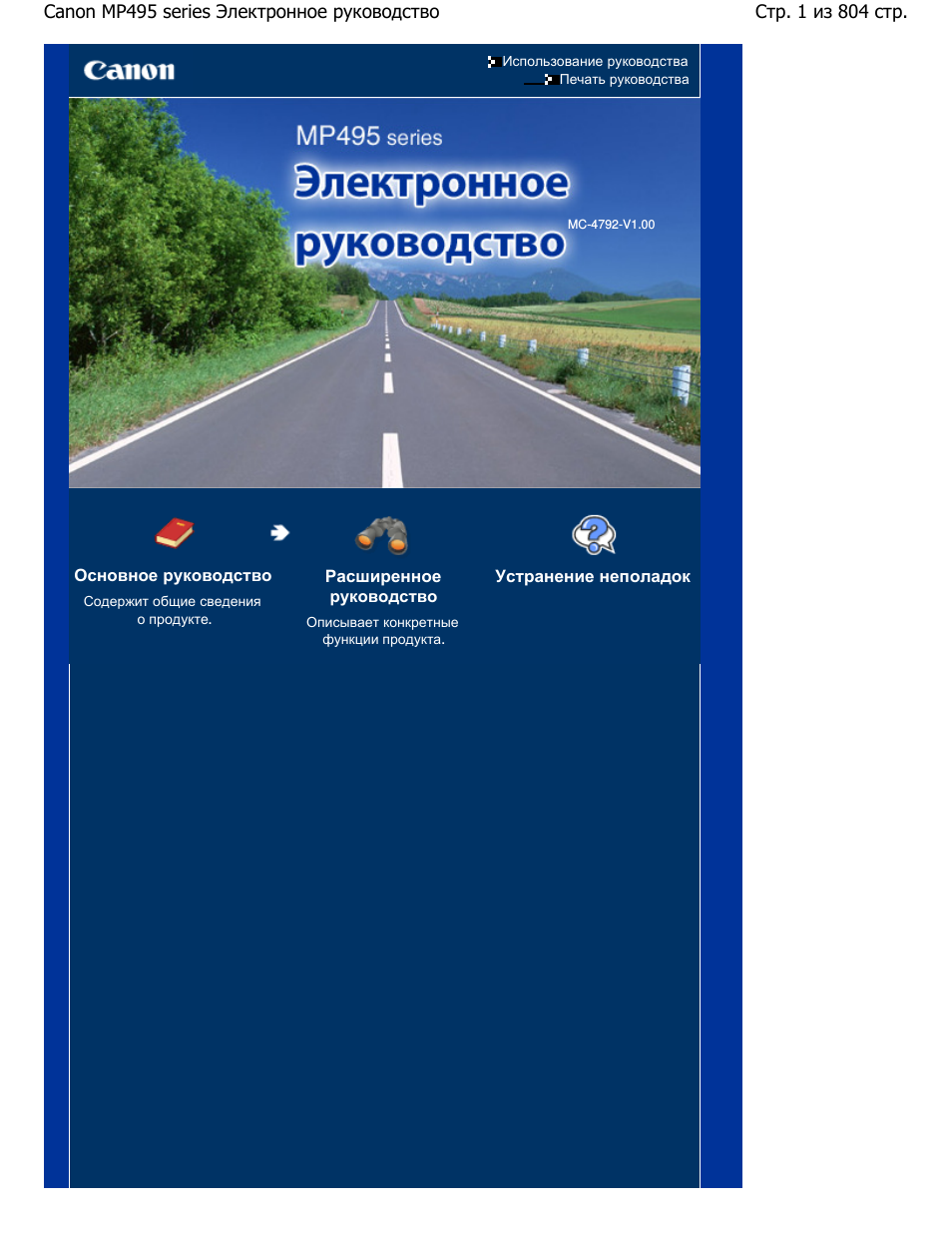
Использование
руководства
Печать
руководства
MP-4593-V1.00
Расширенное
руководство
Содержание
Обзор
устройства
Основные
компоненты
Светодиодный
индикатор и основные
команды
Копирование
Копирование
документов
Копирование
фотографий
Копирование
с подгонкой к странице
Сканирование
Сохранение
данных сканирования на
компьютере
Печать
с компьютера
Печать
фотографий (Easy-PhotoPrint EX)
Печать
документов
Печать
веб-страниц (Easy-WebPrint EX)
Запуск
различных прикладных программ
Загрузка
бумаги и оригинальных
документов
Загрузка
бумаги
Загрузка
оригиналов
Регулярное
обслуживание
Если
печать стала бледной или цвета
печатаются
некорректно
Замена
картриджа FINE
Чистка
устройства
Приложение
Законодательные
ограничения на
использование
продукта и изображений
Советы
по использованию устройства
Стр. 2 из 804 стр.
MP495 series Основное руководство
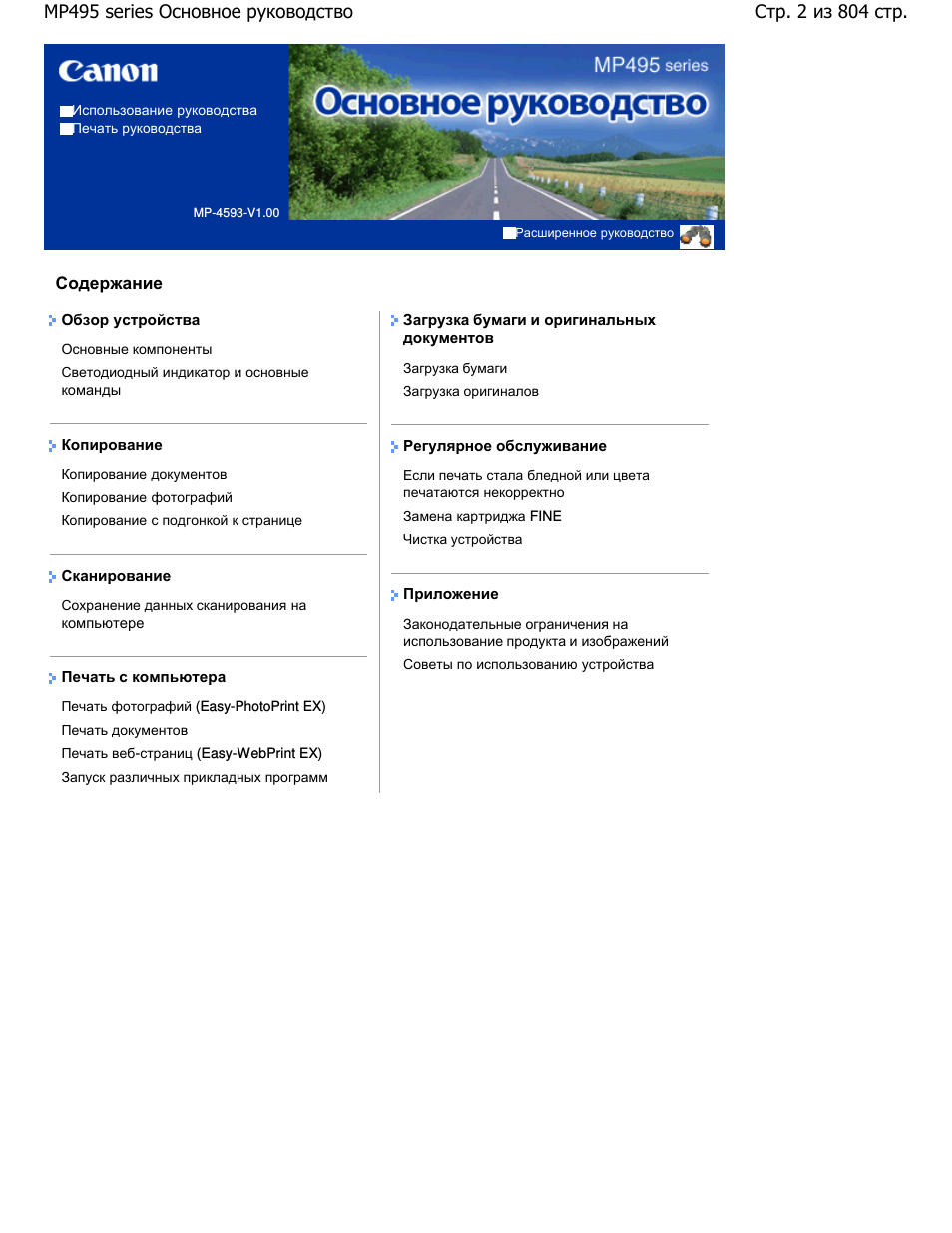
Расширенное
руководство
Устранение
неполадок
Содержание
> Обзор устройства
Обзор
устройства
В
данном разделе содержатся названия компонентов устройства и основные команды, которые
необходимо
знать перед началом использования.
Основные
компоненты
Вид
спереди
Вид
сзади
Вид
внутренних частей
Панель
управления
Светодиодный
индикатор и основные команды
Наверх
Стр. 3 из 804 стр.
Обзор устройства
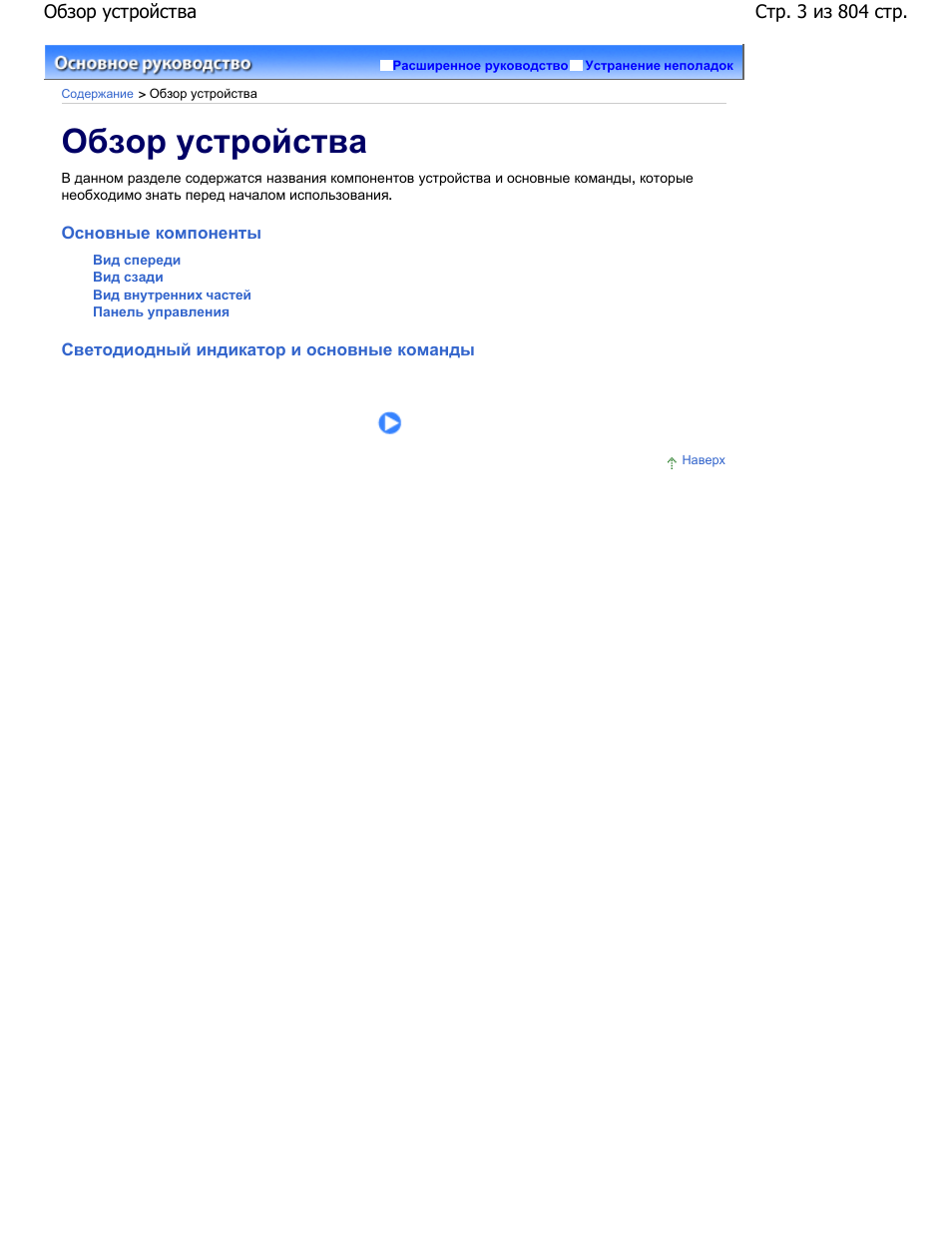
Расширенное
руководство
Устранение
неполадок
Содержание
>
Обзор
устройства
> Основные компоненты
C001
Основные
компоненты
Вид
спереди
Вид
сзади
Вид
внутренних частей
Панель
управления
Вид спереди
(1)
Крышка сканера
Откройте
для загрузки оригинала на стекло рабочей поверхности.
(2)
Упор для бумаги
Приподнимите
и наклоните назад, чтобы вставить бумагу в задний лоток.
(3)
Задний лоток
Загружайте
бумагу различных размеров или типов, которые используются в данном устройстве.
Два
или более листов бумаги одного типа и размера можно загрузить одновременно и
автоматически
подавать на печать по одному листку.
См
.
Загрузка
бумаги
.
(4)
Направляющие бумаги
Сдвиньте
, чтобы совместить с обеими сторонами стопки бумаги.
(5)
Лоток приема бумаги
Открывается
автоматически при начале вывода на печать или копирования и выталкивает
напечатанный
лист.
(6)
Дополнительный лоток приема бумаги
Откройте
для обеспечения поддержки напечатанных листов. Откройте лоток при печати или
копировании
.
Стр. 4 из 804 стр.
Основные компоненты
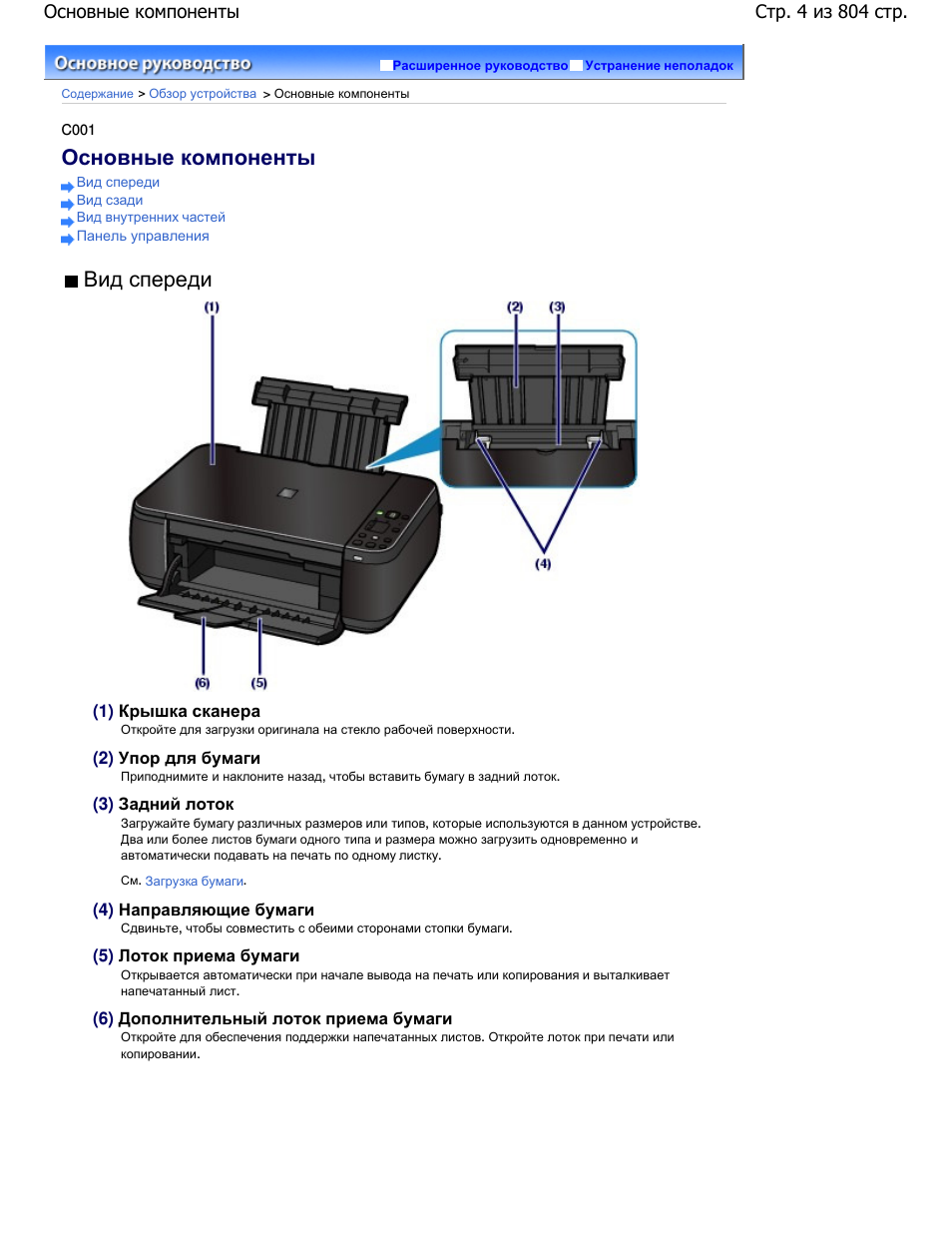
(7)
Стекло рабочей поверхности
Загрузите
оригинал для копирования или сканирования.
(8)
Индикатор Wi-Fi
Указывает
состояние LAN (светится синим или мигает).
Светится
: подключение к беспроводной локальной сети отключено.
Мигает
, если выполняется печать или сканирование по беспроводной LAN. Мигает также во время
поиска
точки доступа беспроводной LAN при настройке и во время подключения к точке доступа.
(9)
Панель управления
Используйте
для изменения настроек устройства или управления им.
См
.
Панель
управления
.
Примечание.
Если устройство не работает в течение примерно 5 минут, светодиодный
индикатор
и индикаторы на панели управления за исключением индикатора
ПИТАНИЕ
(POWER)
гаснут. Чтобы восстановить их, нажмите любую кнопку, кроме
кнопки
ВКЛ., или выполните операцию печати.
Вид сзади
(10)
USB-порт
Подсоедините
USB-кабель, чтобы подключить устройство к компьютеру.
Внимание!
Не прикасайтесь к металлическому корпусу.
Не вставляйте и не извлекайте кабель USB, пока устройство печатает с
компьютера
или сканирует оригиналы на компьютер.
(11)
Разъем кабеля питания
Подсоедините
кабель питания, поставляемый в комплекте с устройством.
Стр. 5 из 804 стр.
Основные компоненты
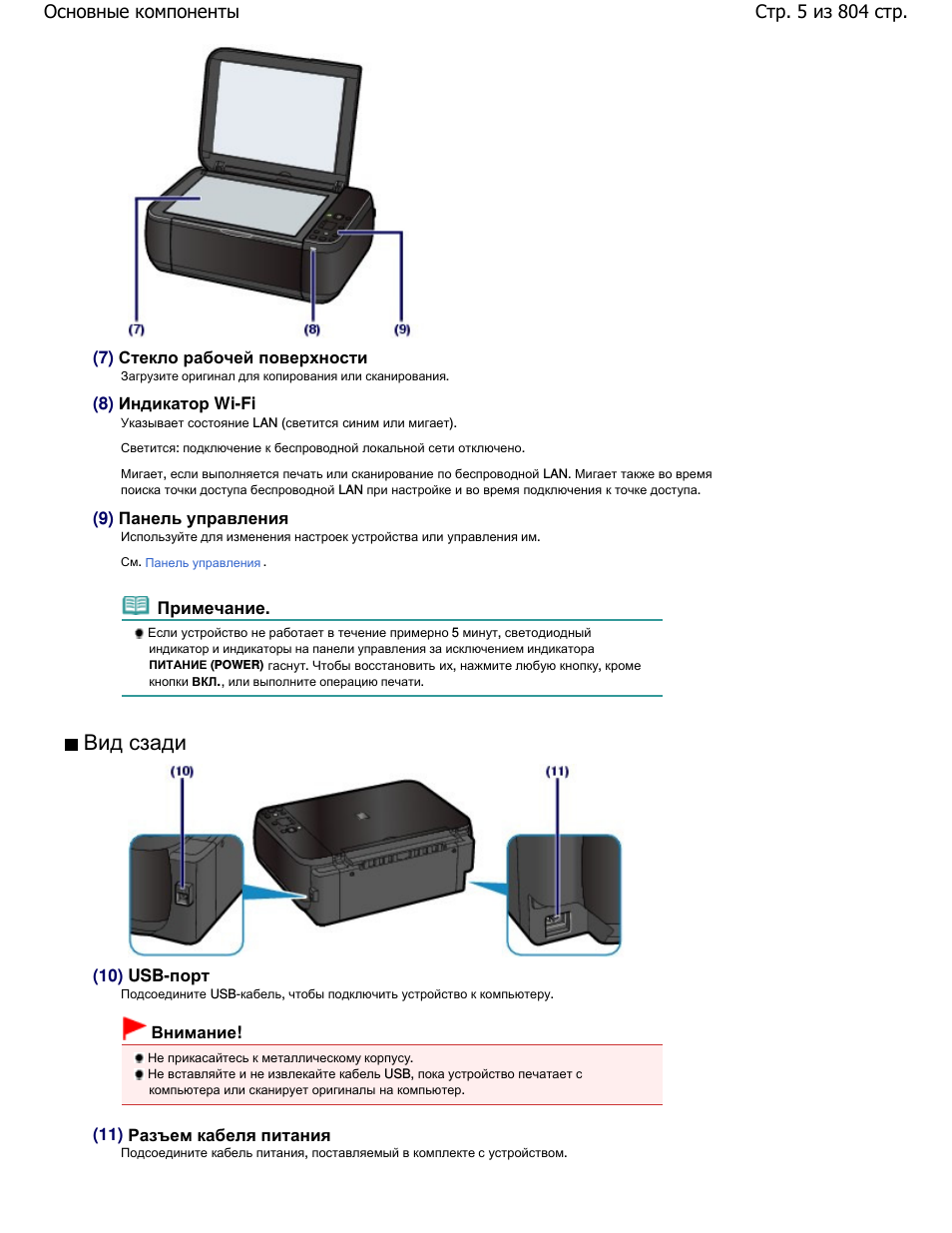
Вид внутренних частей
(12)
Фиксирующие крышки картриджа
Закрепите
картридж FINE на месте.
(13)
Держатель картриджа FINE
Установите
картриджи FINE.
Цветной
картридж FINE следует устанавливать в левое гнездо (
), а черный картридж FINE — в
правое
гнездо (
).
(14)
Картриджи
FINE (Картриджи)
Заменяемый
картридж представляет собой печатающую головку с интегрированной чернильницей.
Примечание.
Дополнительную информацию об установке картриджей FINE см. в печатном
Руководство
по началу работы.
(15)
Модуль сканирования (крышка)
Сканирует
оригинальные документы. Откройте устройство, чтобы заменить картридж FINE или
удалить
застрявшую бумагу из устройства. При открытии крышки сканирующего устройства
крышка
документа должна быть закрыта.
(16)
Упор
сканирующего устройства
Удерживает
сканирующее устройство (крышку), когда оно открыто.
Внимание!
Часть (A), отмеченная на рисунке ниже, может быть забрызгана чернилами. Это никак
не
сказывается на производительности устройства.
Не прикасайтесь к части (A). При прикосновении к этим частям устройство может
начать
работать неправильно.
Стр. 6 из 804 стр.
Основные компоненты

Панель управления, Стр. 7 из 804 стр. основные компоненты, 1) кнопка вкл (on) и индикатор питание (power)
Внимание, Примечание, 2) светодиод (светодиодный индикатор), 3) кнопка, 4) индикаторы чернильницы, 5) кнопка бумага Чат поддержки
- Изображение
- Текст
Панель управления
(1)
Кнопка ВКЛ (ON) и индикатор ПИТАНИЕ (POWER)
Отключает
питание устройства. Перед отключением питания убедитесь, что крышка документа
закрыта
.
Внимание!
Отсоедините
шнур питания
При отсоединении шнура питания после выключения питания убедитесь, что
индикатор
ПИТАНИЕ
(POWER)
погашен. Если шнур питания отсоединяется от
розетки
питания при горящем или мигающем индикаторе
ПИТАНИЯ
(POWER)
,
устройство
может быть повреждено, поскольку печатающая головка не защищена.
Примечание.
Индикатор
питания и аварийный сигнал
Проверить состояние устройства можно с помощью индикатора
ПИТАНИЕ
(POWER)
и индикатора
Аварийный
сигнал (Alarm)
.
— Индикатор
ПИТАНИЕ
(POWER)
не горит. Питание отключено.
— Индикатор
ПИТАНИЕ
(POWER)
горит зеленым: устройство готово к печати.
— Индикатор
ПИТАНИЕ
(POWER)
мигает зеленым: устройство начинает или
завершает
работу.
— Индикатор
Alarm
(Аварийный сигнал) горит или мигает оранжевым. Произошла
ошибка
, устройство не готово к печати. Дополнительную информацию см. в
разделе
«
Устранение
неполадок
» электронного руководства Расширенное
руководство
.
— Индикатор
ПИТАНИЕ
(POWER)
мигает зеленым, а индикатор Аварийный сигнал
(Alarm)
мигает оранжевым попеременно. Возможно, произошла ошибка,
требующая
обращения в центр технического обслуживания. Дополнительную
информацию
см. в разделе «
Устранение
неполадок
» электронного руководства
Расширенное
руководство .
(2)
Светодиод (Светодиодный индикатор)
Отображает
количество копий, код операции техобслуживания или рабочее состояние, например
код
ошибки.
(3)
Кнопка [+]
Обозначает
количество копий.
(4)
Индикаторы чернильницы
Горит
или мигает оранжевым, если в устройстве закончились чернила и т. д. Индикатор слева
показывает
состояние цветного картриджа FINE, а индикатор слева показывает состояние черного
картриджа
FINE.
(5)
Кнопка Бумага
Стр. 7 из 804 стр.
Основные компоненты
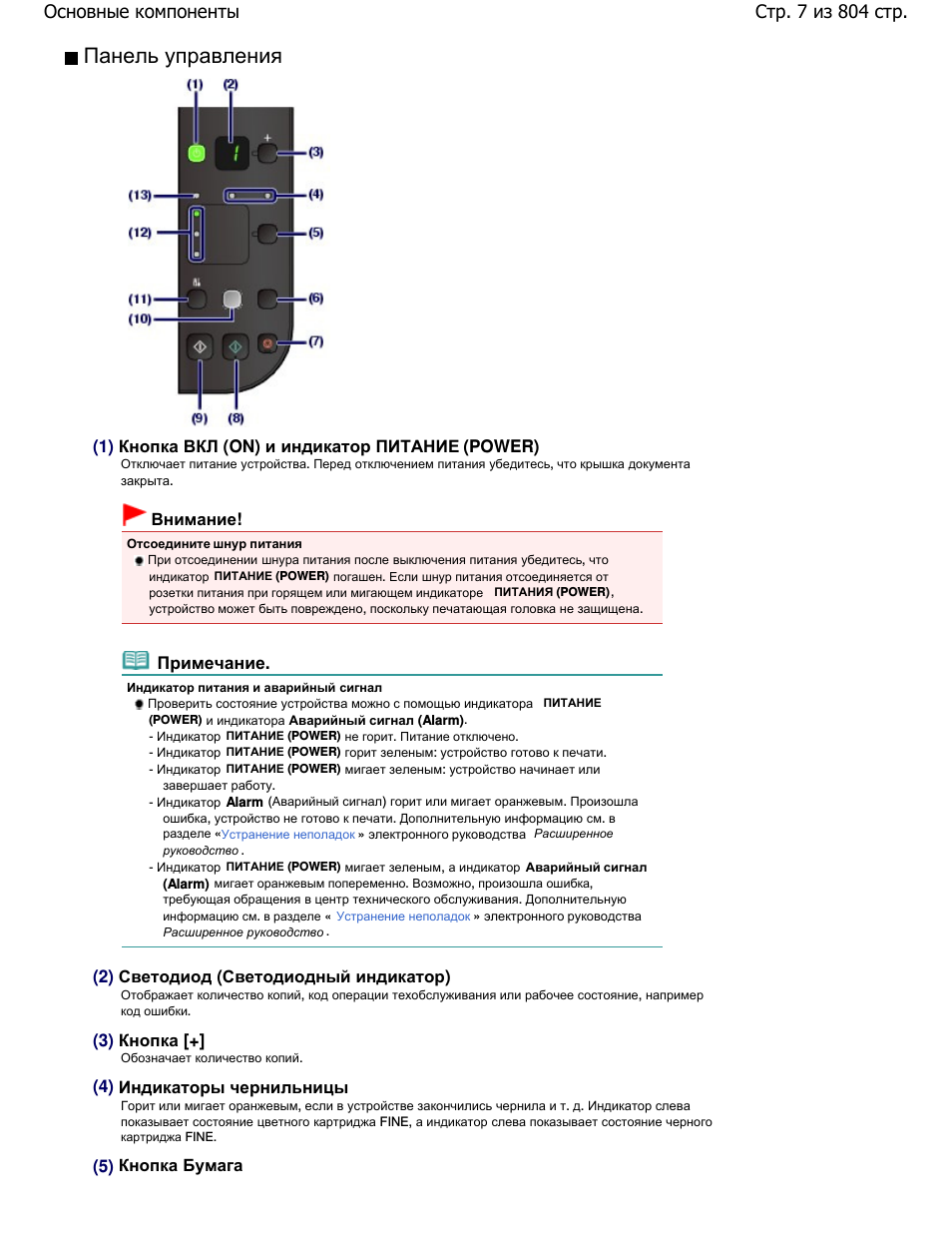
Выбор
размера страницы и типа носителя.
(6)
Кнопка «СКАНИРОВАТЬ»
Запуск
сканирования оригинала, чтобы сохранить его на компьютере.
(7)
Кнопка Стоп/Сброс (Stop/Reset)
Отменяет
операции. Можно также нажать эту кнопку для отмены выполняемых операций печати,
копирования
или сканирования.
(8)
Кнопка «Цветной»
*
Запуск
цветного копирования. Также эта кнопка позволяет завершить выбор элемента настройки.
(9)
Кнопка «Черный» *
Запуск
копирования в черно-белом режиме. Также эта кнопка позволяет завершить выбор
элемента
настройки.
(10)
Кнопка Fit to Page (По размеру страницы)/Индикатор Fit to Page (По
размеру
страницы)
Включает
функцию копирования по размеру страницы. Если включить функцию копирования с
подгонкой
к странице, загорится индикатор
По
размеру стр. (Fit to Page) и вы сможете
копировать
оригинал, автоматически увеличивая или уменьшая его до выбранного размера
страницы
. Когда функция копирования по размеру страницы отключена, можно делать копии того
же
размера, что и оригинал.
(11)
Кнопка
(Обслуживание)
Указывает
код операций обслуживания.
(12)
Индикатор Бумага (Paper)
Загорается
, чтобы указать размер страницы и тип носителя, выбранный с помощью кнопки Бумага
(Paper)
.
(13)
Индикатор «Аварийный сигнал»
Горит
или мигает оранжевым, если произошла ошибка, например в устройстве закончилась бумага
или
чернила.
* В программных приложениях и руководствах кнопки
Монохромный
режим (Black)
и
Цветной
режим
(Color)
собирательно называются кнопкой «Start» (Пуск) или «OK».
Наверх
Стр. 8 из 804 стр.
Основные компоненты
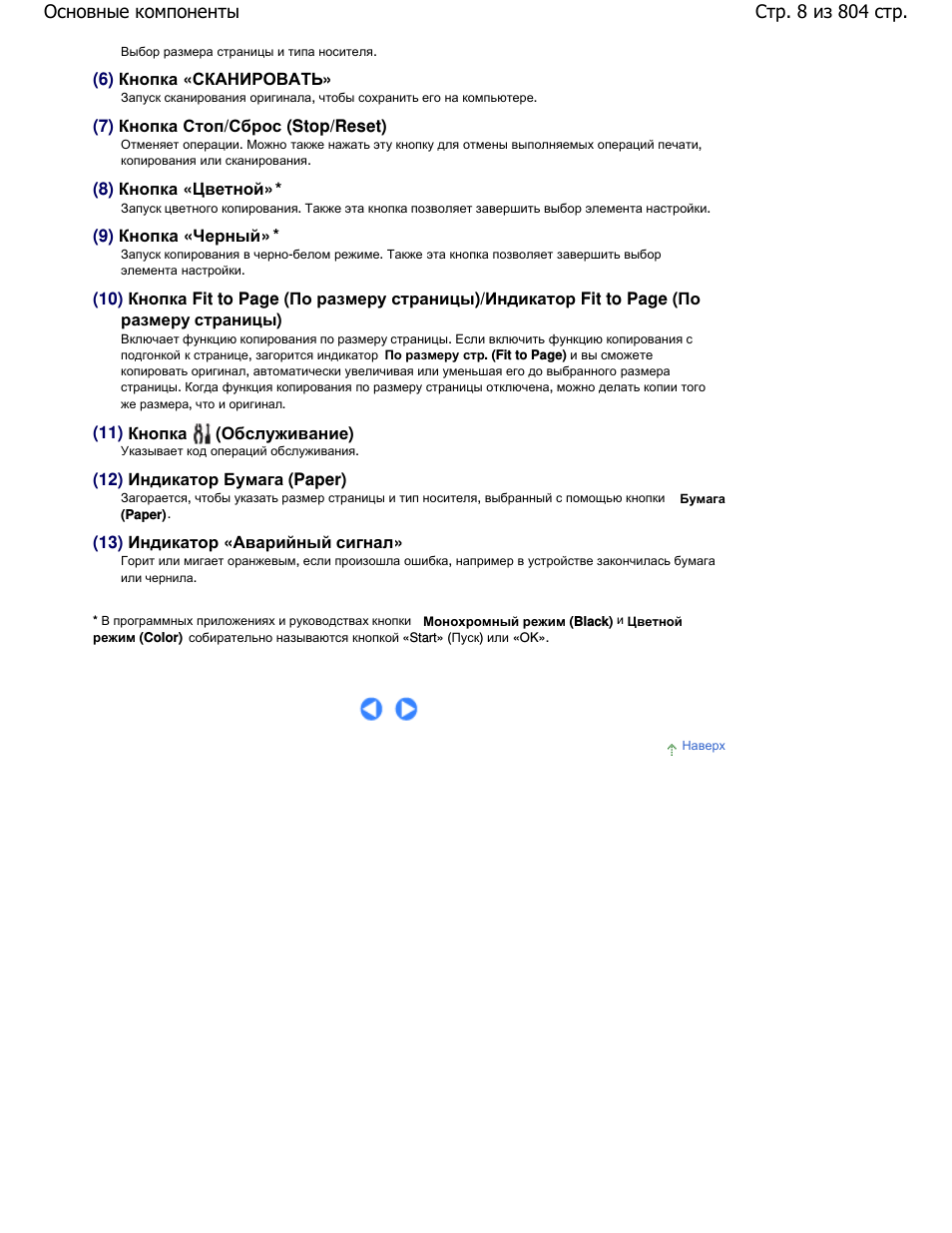
Расширенное
руководство
Устранение
неполадок
Содержание
>
Обзор
устройства
> Светодиодный индикатор и основные команды
C002
Светодиодный
индикатор и основные команды
Вы
можете использовать устройство для копирования и выполнения операций обслуживания без
компьютера
.
В
данном разделе описан светодиодный индикатор и основные операции панели управления.
Число
1 обычно появляется на светодиодном индикаторе при включении питания.
Светодиодный
индикатор отображает состояние устройства следующим образом.
Состояние
устройства
Светодиодный
индикатор
Процесс
копирования
Количество
копий (мигание)
Процесс
печати, сканирования или
осуществления
технического
обслуживания
(мигают в следующем порядке)
В
случае возникновения ошибки
Поочередно появляются число и буква
E
.
Дополнительную
информацию о кодах ошибок см. в
разделе
Устранение
неполадок
электронного
руководства
Расширенное
руководство .
Поочередно появляются число и буква P.
Возможно
произошла ошибка, устранение которой
требует
обращения в сервисный центр.
Дополнительную
информацию см. в разделе «
Устранение
неполадок
» электронного руководства
Расширенное
руководство
.
Пока
крышка сканирующего
устройства
открыта
(мигает)
Число копий
Когда
начинается копирование, указанное количество копий появляется на светодиодном
индикаторе
. В процессе копирования число на светодиодном индикаторе мигает и уменьшается
на
один, показывая число оставшихся копий.
При
каждом нажатии кнопки [ +] число на светодиодном индикаторе увеличивается на единицу.
Когда
появляется
F
, количество копий устанавливается в значение «20». Нажмите кнопку [ +
] снова,
чтобы
вернуться к «1».
Стр. 9 из 804 стр.
Светодиодный индикатор и основные команды
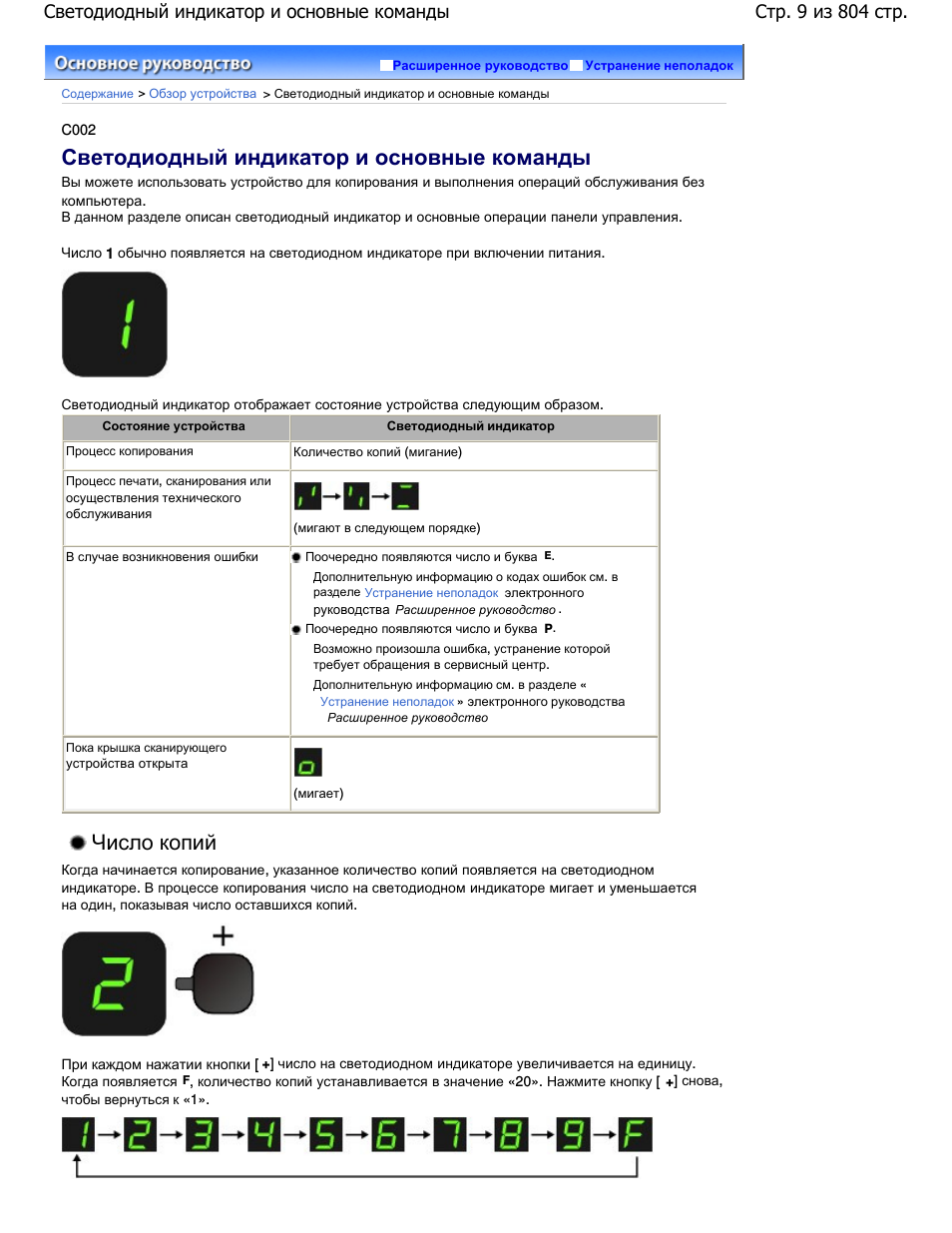
Коды операций обслуживания
Чтобы
выполнить обслуживание устройства, нажмите кнопку
(Обслуживание) несколько раз, до
тех
пор пока на светодиодном экране не появится нужный код, а затем нажмите кнопку
Черный
(Black) или Цветной (Color)
.
Код
операций
обслуживания
Операция
См
.
Печать
образца для проверки
сопел
.
Печать
образца для проверки сопел
Очистка
печатающей головки.
Чистка
печатающей головки
Глубокая
очистка печатающей
головки
.
Глубокая
чистка печатающей головки
Печать
листа выравнивания
печатающих
головок.
Выравнивание
печатающей головки
Сканирование
листа
выравнивания
печатающей
головки
, чтобы
автоматически
выровнять
печатающую
головку.
Выравнивание
печатающей головки
Печать
текущих значений
настройки
положения головки.
Выравнивание
печатающей головки
Очистка
ролика подачи
бумаги
.
Чистка
ролика подачи бумаги
Очистка
компонентов внутри
устройства
.
Чистка
внутренних компонентов устройства
(Чистка поддона)
Установка
размера бумаги
для
загрузки в задний лоток
A4 и 8,5″ x 11″ (Letter).
(Эта настройка используется
при
копировании.)
Изменение
размера страницы между A4 и 8,
5″ x 11″ (Letter)
Настройка
устройства для
предотвращения
потертости
бумаги
.
Обратитесь
к главе «Бумага испачкана/
Отпечатанная
поверхность поцарапана» в
разделе
Устранение
неполадок
в электронном руководстве
Расширенное
руководство .
Печать
информации о
настройке
беспроводной
локальной
сети.
См
. электронное руководство
Расширенное
руководство
.
Настройка
беспроводной
локальной
сети с помощью
метода
PIN-кода WPS
(защищенная настройка Wi-Fi).
См
. печатное руководство: Руководство по
началу
работы .
Активация
или деактивация
подключения
к беспроводной
локальной
сети.
См
. печатное руководство: Руководство по
началу
работы .
Сброс
параметров
беспроводной
локальной сети
к
значениям по умолчанию.
См
. электронное руководство
Расширенное
руководство
.
Коды ошибок
В
случае ошибки на светодиодном индикаторе поочередно появляются буква
E
и число,
указывающее
код ошибки.
например
, «E, 1, 6»
Стр. 10 из 804 стр.
Светодиодный индикатор и основные команды
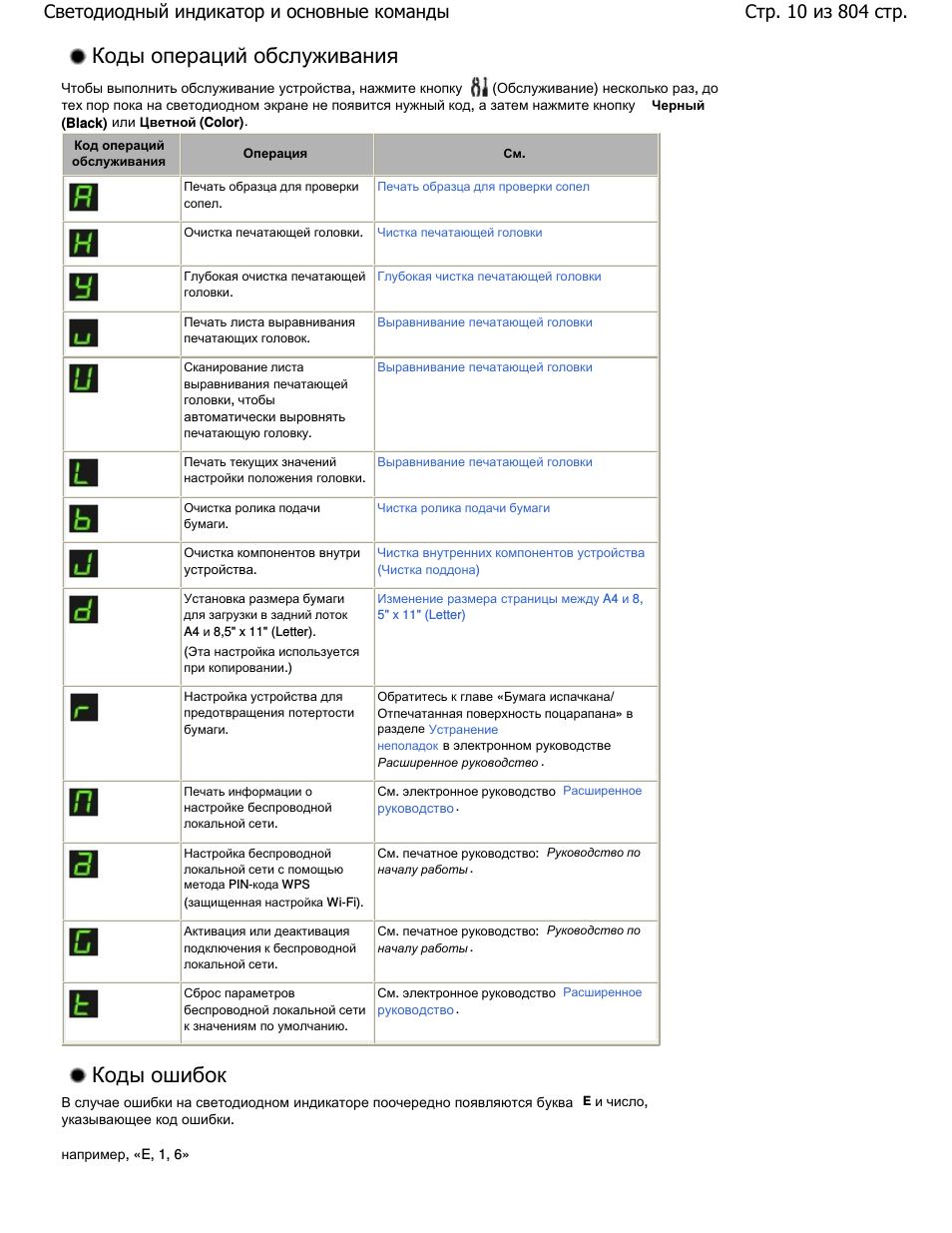
07:59
Заправка и обнуление картриджа на принтер PIXMA Canon MP495
05:48
Canon MP495 Принтер не печатает или печатает с полосами Самостоятельное обслуживание и ремонт
05:58
Подключение Wi fi на принтер PIXMA Canon MP495
10:29
Разборка Canon MP280, MP288, MP287 и похожих моделей таких как MP240, MP250, MP260, MP270, MP495
01:31
Canon PIXMA MP495 — How to Replace Printer Ink Cartridges
03:52
Canon Pixma MP495 All in one Wifi Printer (Review)
01:55
Сброс абсорбера («памперса») струйного принтера Canon Pixma MP 495
Нажмите на кнопку для помощи
-
Драйверы
3
-
Инструкции по эксплуатации
17
Языки:
Canon PIXMA MP495 инструкция по эксплуатации
(804 страницы)
- Языки:Русский
-
Тип:
PDF -
Размер:
13.26 MB -
Описание:
Please use Acrobat Reader v5.0 or less to view these files.
Просмотр
Canon PIXMA MP495 инструкция по эксплуатации
(759 страниц)
- Языки:Английский, Эстонский
-
Тип:
PDF -
Размер:
13.06 MB -
Описание:
Please use Acrobat Reader v5.0 or less to view these files.
Просмотр
Canon PIXMA MP495 инструкция по эксплуатации
(767 страниц)
- Языки:Украинский
-
Тип:
PDF -
Размер:
13.12 MB -
Описание:
Please use Acrobat Reader v5.0 or less to view these files.
Просмотр
Canon PIXMA MP495 инструкция по эксплуатации
(772 страницы)
- Языки:Шведский
-
Тип:
PDF -
Размер:
13.24 MB -
Описание:
Please use Acrobat Reader v5.0 or less to view these files.
Просмотр
Canon PIXMA MP495 инструкция по эксплуатации
(776 страниц)
- Языки:Финский
-
Тип:
PDF -
Размер:
13.32 MB -
Описание:
Please use Acrobat Reader v5.0 or less to view these files.
Просмотр
Canon PIXMA MP495 инструкция по эксплуатации
(762 страницы)
- Языки:Словацкий
-
Тип:
PDF -
Размер:
13.22 MB -
Описание:
Please use Acrobat Reader v5.0 or less to view these files.
Просмотр
Canon PIXMA MP495 инструкция по эксплуатации
(790 страниц)
- Языки:Португальский
-
Тип:
PDF -
Размер:
13.44 MB -
Описание:
Please use Acrobat Reader v5.0 or less to view these files.
Просмотр
Canon PIXMA MP495 инструкция по эксплуатации
(789 страниц)
- Языки:Нидерландский
-
Тип:
PDF -
Размер:
13.34 MB -
Описание:
Please use Acrobat Reader v5.0 or less to view these files.
Просмотр
Canon PIXMA MP495 инструкция по эксплуатации
(784 страницы)
- Языки:Венгерский
-
Тип:
PDF -
Размер:
13.55 MB -
Описание:
Please use Acrobat Reader v5.0 or less to view these files.
Просмотр
Canon PIXMA MP495 инструкция по эксплуатации
(760 страниц)
- Языки:Литовский
-
Тип:
PDF -
Размер:
13.22 MB -
Описание:
Please use Acrobat Reader v5.0 or less to view these files.
Просмотр
Canon PIXMA MP495 инструкция по эксплуатации
(795 страниц)
- Языки:Итальянский
-
Тип:
PDF -
Размер:
13.53 MB -
Описание:
Please use Acrobat Reader v5.0 or less to view these files.
Просмотр
Canon PIXMA MP495 инструкция по эксплуатации
(783 страницы)
- Языки:Французский
-
Тип:
PDF -
Размер:
13.76 MB -
Описание:
Please use Acrobat Reader v5.0 or less to view these files.
Просмотр
Canon PIXMA MP495 инструкция по эксплуатации
(796 страниц)
- Языки:Испанский
-
Тип:
PDF -
Размер:
13.45 MB -
Описание:
Please use Acrobat Reader v5.0 or less to view these files.
Просмотр
Canon PIXMA MP495 инструкция по эксплуатации
(804 страницы)
- Языки:Греческий
-
Тип:
PDF -
Размер:
13.49 MB -
Описание:
Please use Acrobat Reader v5.0 or less to view these files.
Просмотр
Canon PIXMA MP495 инструкция по эксплуатации
(800 страниц)
- Языки:Немецкий
-
Тип:
PDF -
Размер:
13.56 MB -
Описание:
Please use Acrobat Reader v5.0 or less to view these files.
Просмотр
Canon PIXMA MP495 инструкция по эксплуатации
(774 страницы)
- Языки:Датский
-
Тип:
PDF -
Размер:
13.33 MB -
Описание:
Please use Acrobat Reader v5.0 or less to view these files.
Просмотр
Canon PIXMA MP495 инструкция по эксплуатации
(774 страницы)
- Языки:Чешский
-
Тип:
PDF -
Размер:
13.57 MB -
Описание:
Please use Acrobat Reader v5.0 or less to view these files.
Просмотр
На NoDevice можно скачать инструкцию по эксплуатации для Canon PIXMA MP495. Руководство пользователя необходимо для ознакомления с правилами установки и эксплуатации Canon PIXMA MP495. Инструкции по использованию помогут правильно настроить Canon PIXMA MP495, исправить ошибки и выявить неполадки.
TABLE OF CONTENTS CANON PIXMA MP495 SERVICE MANUAL
1. LIST OF ERROR DISPLAY / TROUBLESHOOTING
1-1. Operator Call Error (Alarm LED Lit In Orange)
1-2. Service Call Error (Cyclic Blinking in Orange (Alarm LED) and Green (ON LED)
1-3. Other Error
2. ADJUSTMENT / SETTINGS
2-1. Service Mode
2-2. User Mode
2-3. Notes on Part Replacement
1. LIST OF ERROR DISPLAY / TROUBLESHOOTING CANON PIXMA MP495
1-1. Operator Call Error (Alarm LED Lit In Orange)
Errors and warnings are displayed by the following ways:
- Operator call errors are indicated by the Alarm LED lit in orange, and the error and its solution are displayed on the LCD.
- Messages during printing from a computer are displayed on the MP driver Status Monitor.
- Error codes are printed in the «operator call/service call error record» area in EEPROM information print.
Buttons valid when an operator call error occurs:
- ON button: To turn the machine off and on again.
- OK button: To clear and recover from an error. In some operator call errors, the error will automatically be cleared when the cause of the error is eliminated, and pressing the OK button may not be necessary.
- Stop button: To cancel the job at error occurrence, and to clear the error.
1-2. Service Call Error (Cyclic Blinking in Orange (Alarm LED) and Green (ON LED)
1-3. Other Error
2. ADJUSTMENT / SETTINGS CANON PIXMA MP495
2-1. Service Mode
< Service mode operation procedures >
Use the Service Tool on the connected computer.
1. Start the printer in the service mode.
- With the machine power turned off, while pressing the Stop/Reset button, press and hold the ON button. (DO NOT release the buttons).
- When the Power LED lights in green, while holding the ON button, release the Stop/Reset button. (DO NOT release the ON button.)
- While holding the ON button, press the Stop/Reset button 5 times, and then release both the ON and Stop/Reset buttons. (Each time the Stop/Reset button is pressed, the Alarm and Power LEDs light alternately, Alarm in orange and Power in green, starting with Alarm LED.)
- When the Power LED lights in green, the machine is ready for the service mode operation and «0» is displayed on the 7-segment LCD.
2. Start the Service Tool on the connected computer.
- When a button is clicked in the Service Tool dialog box, that function is performed. During operation of the selected function, all the Service Tool buttons are dimmed and inactive.
- When the operation is completed, «A function was finished.» is displayed, and another function can be selected.
- If a non-supported function is selected, «Error!» is displayed. Click OK in the error message dialog box to exit the error.
Download CANON PIXMA MP495 SERVICE MANUAL
| Title | : CANON PIXMA MP495 SERVICE MANUAL |
| Format | |
| Pages | : 10 Pages |
| Language | : English |
| File Size | : 1 MB |

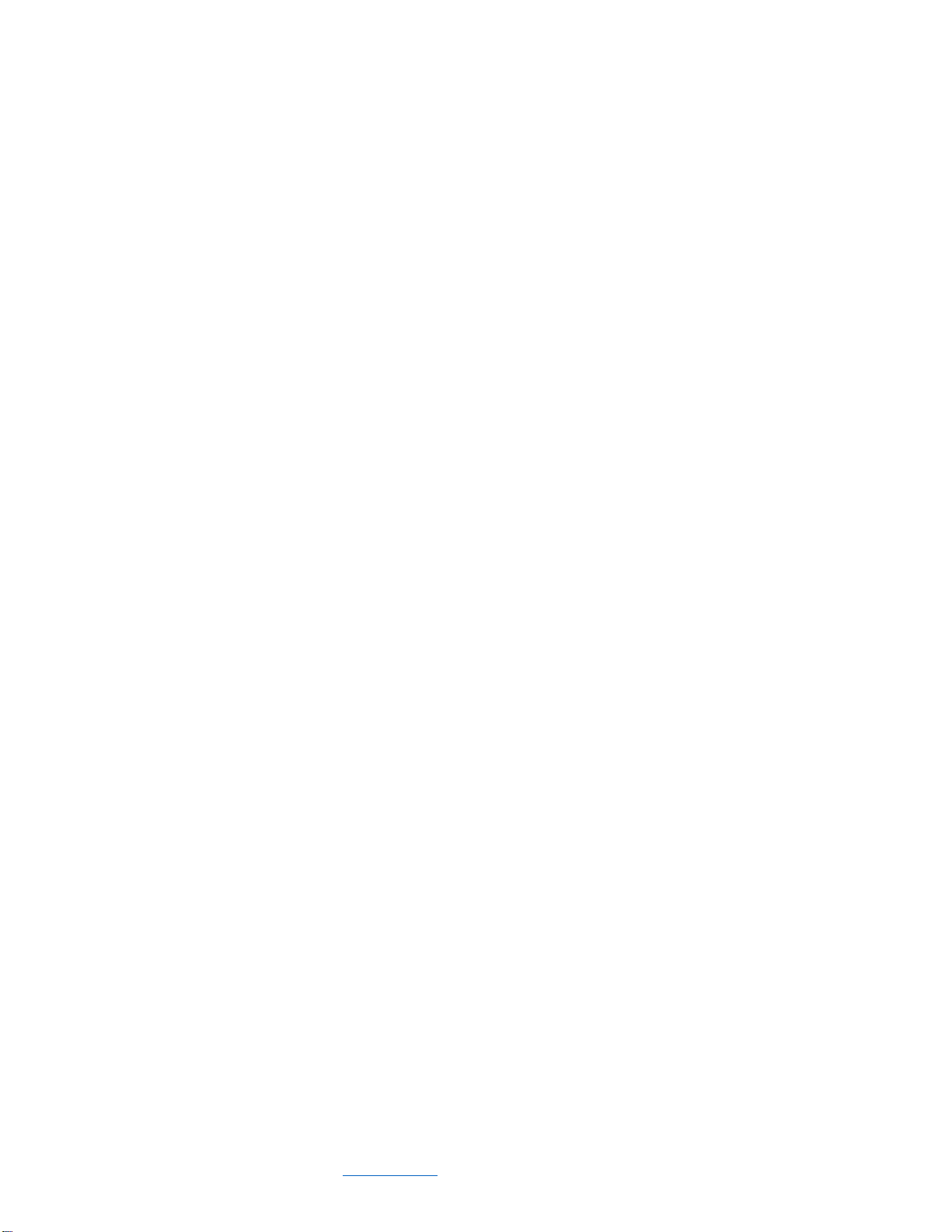
MP280 / MP287 / MP288
MP495 / MP497 / MP498
SERVICE REFERENCE MANUAL
In this manual, only the major differences from the base machines, MP240 / MP245, MP260 / MP268,
and MP480 / MP486, are given. For other information, refer to the «MP240 / MP245, MP260 / MP268,
MP480 / MP486 Simplified Service Manual» (QY8-13BV-010).
QY8-13CW-000
Rev. 00: June 2010 Canon
Inc.
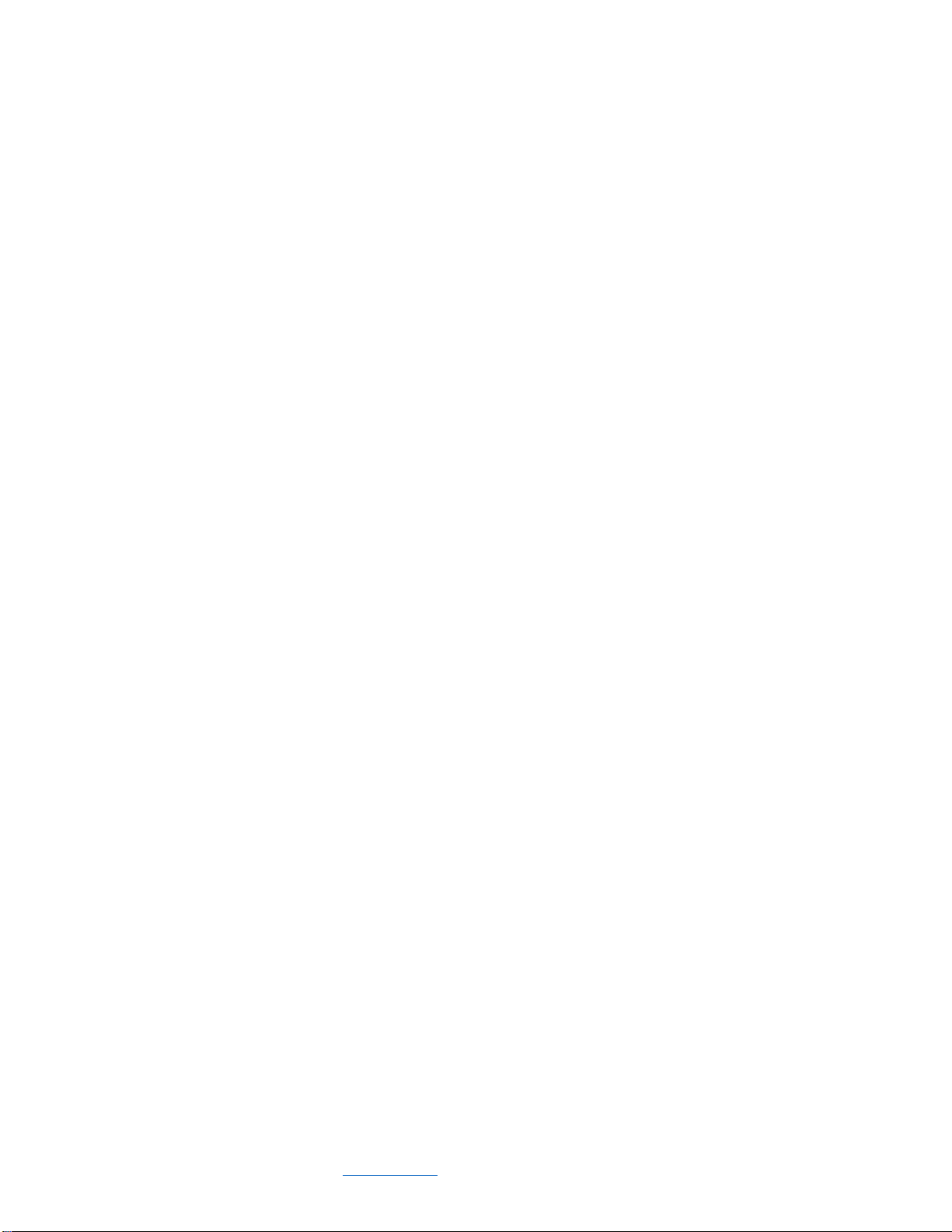
TABLE OF CONTENTS
1. LIST OF ERROR DISPLAY / TROUBLESHOOTING
1-1. Operator Call Error (Alarm LED Lit In Orange)
1-2. Service Call Error (Cyclic Blinking in Orange (Alarm LED) and Green (ON LED) 1-3.
Other Error
2. ADJUSTMENT / SETTINGS
2-1. Service Mode
2-2. User Mode
2-3. Notes on Part Replacement
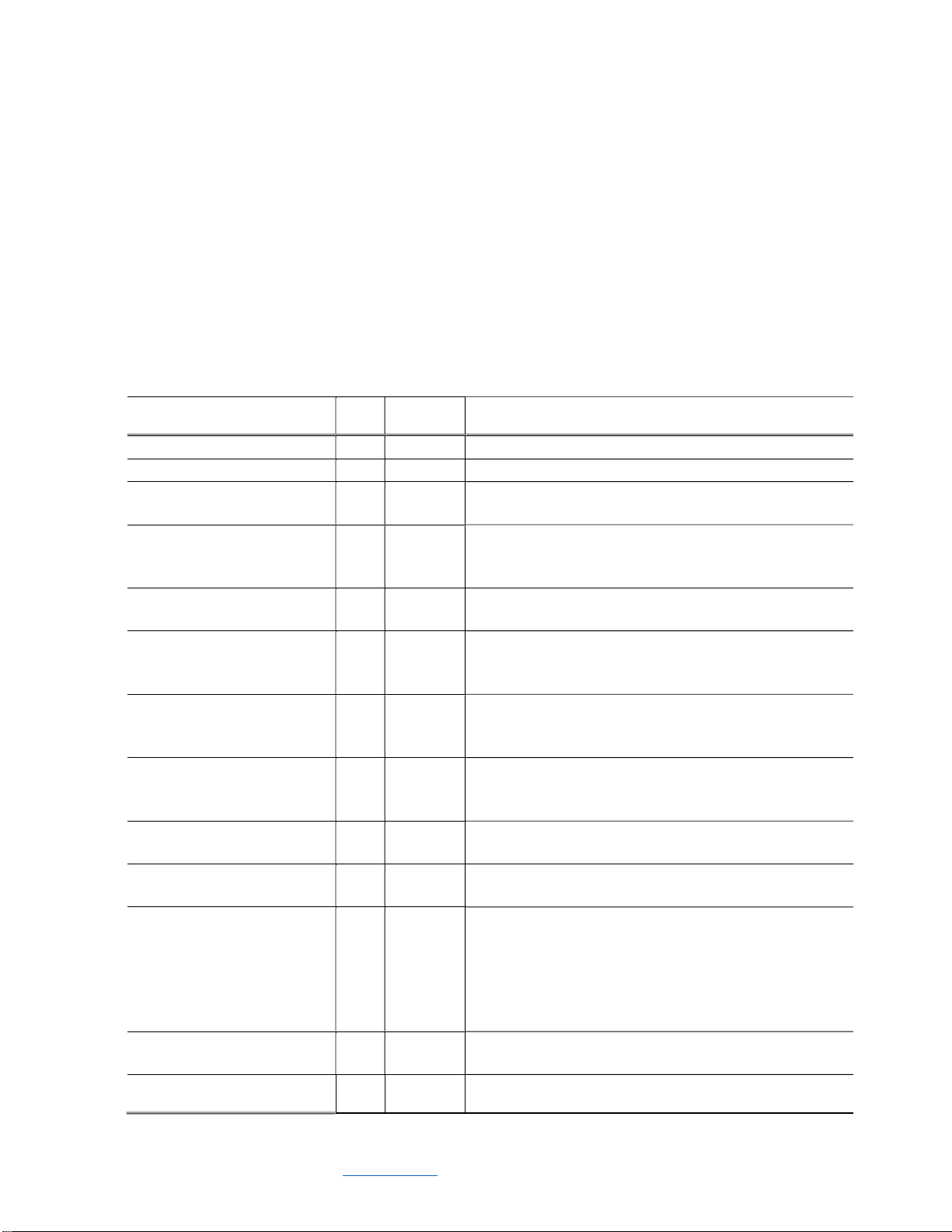
1. LIST OF ERROR DISPLAY / TROUBLESHOOTING
not cleared, the ink cartridge may be defective. Replace the
Errors and warnings are displayed by the following ways:
— Operator call errors are indicated by the Alarm LED lit in orange, and the error and its solution are
displayed on the LCD.
— Messages during printing from a computer are displayed on the MP driver Status Monitor.
— Error codes are printed in the «operator call/service call error record» area in EEPROM information
print.
Buttons valid when an operator call error occurs:
— ON button: To turn the machine off and on again.
— OK button: To clear and recover from an error. In some operator call errors, the error will
automatically be cleared when the cause of the error is eliminated, and pressing the OK button may
not be necessary.
— Stop button: To cancel the job at error occurrence, and to clear the error.
1-1. Operator Call Error (Alarm LED Lit In Orange)
Error
Error
No paper in the rear tray.
Paper jam.
Paper output tray open.
Ink cartridge not installed, or
not properly installed.
[1000] E02
[1300] E03
[1251] E03
[1401] E05
code
7-segment
LCD
Solution
Set the paper in the rear tray, and press the OK button.
Remove the jammed paper, and press the OK button.
There may be an obstacle in front of the machine. Remove
it, if any, and press the OK button.
Install the ink cartridge properly. If the error is not cleared,
the ink cartridge may be defective. Replace the ink
cartridge.
Ink cartridge temperature
sensor error.
Non-supported ink cartridge is
installed.
Ink cartridge in a wrong
position.
Multiple ink cartridges of the
same color installed.
Ink cartridge hardware error [1682] E15
Ink cartridge not recognized. [1684] E14
The remaining ink amount
unknown.
Ink cartridge not completely
installed.
Error
[1403] E05
[1485] E05
[1486] E07
[1487] E07
[1686] E13
[1687] E04
Error
7-segment
code
LCD
Re-set the ink cartridge. If the error is not cleared, the ink
cartridge may be defective. Replace the ink cartridge.
A non-supported ink cartridge is installed. Install the
supported ink cartridge. If the error is not cleared, the ink
cartridge may be defective. Replace the ink cartridge.
Install the ink cartridge in the correct position. If the error is
ink cartridge.
Confirm that each ink cartridge is installed in the correct
position. If the error is not cleared, the ink cartridge may be
defective. Replace the ink cartridge.
Re-set the ink cartridge. If the error is not cleared, the ink
cartridge may be defective. Replace the ink cartridge.
A non-supported ink cartridge is installed. Install the
supported ink cartridge.
Replace the ink cartridge. Printing with an empty ink tank
can damage the machine.
To continue printing without replacing the ink cartridge,
press the Stop/Reset button for 5 sec. or longer. (After the
operation, it is recorded in the machine EEPROM that the
function to detect the remaining ink amount was disabled.)
Re-set the ink cartridge. If the error is not cleared, the ink
cartridge may be defective. Replace the ink cartridge.
Solution
